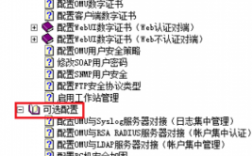随着科技的不断发展,触控板已成为现代笔记本电脑的重要组成部分,戴尔作为知名的电脑制造商,其触控板设计具有良好的性能和易用性,本文将详细介绍戴尔触控板的使用方法,帮助您轻松上手,实现高效操作。
戴尔触控板基本功能
1. 单击:单击触控板实现鼠标左键功能。

2. 双击:双击触控板实现鼠标左键双击功能。
3. 拖动:在触控板上按下并移动手指,实现鼠标拖动功能。
4. 滚动:在触控板上进行上下滑动,实现鼠标滚轮功能。

戴尔触控板进阶功能
1. 多指手势:戴尔触控板支持多指手势操作,如两根手指同时进行上下滑动,实现页面滚动;两根手指同时进行左右滑动,实现页面切换。
2. 缩放功能:通过两根手指的扩张或收缩,实现页面的放大或缩小。
3. 三指手势:三指同时向上滑动,实现显示任务视图;三指同时向下滑动,实现显示桌面。

戴尔触控板设置
您可以根据个人使用习惯,对戴尔触控板的各项功能进行设置,具体步骤如下:
1. 打开“控制面板”。
2. 选择“鼠标”选项。
3. 在“鼠标属性”窗口中,选择“触控板”选项卡。
4. 在此界面下,您可以对触控板的各项功能进行详细设置,如启用/禁用触控板、调整触控板灵敏度等。
使用注意事项
1. 保持触控板表面清洁干燥,避免影响使用效果。
2. 使用过程中,避免用力过猛或过度频繁操作,以减少对触控板的磨损。
3. 若使用过程中出现异常情况,请及时联系戴尔官方客服进行咨询和处理。
用户互动
希望通过本文的介绍,您已经对戴尔触控板的使用有了更深入的了解,在实际使用过程中,您可能会遇到一些问题或有一些心得体会,欢迎在下方评论区留言分享,让我们共同交流学习,如果您对戴尔的其他产品或服务有任何疑问或建议,也欢迎随时向我们反馈,我们将竭诚为您提供帮助。
掌握戴尔触控板的使用方法,将为您的笔记本电脑操作带来更多便捷,希望通过本文的帮助,您能充分发挥出戴尔触控板的各项功能,提高工作效率,享受科技带来的便利。

 微信扫一扫打赏
微信扫一扫打赏